Роблок је фантастична онлајн платформа на којој можете уживати у бројним мини-играма које су дизајнирали други програмери док градите сопствене виртуелне светове. Међутим, многи играчи се жале да се Роблок стално руши на рачунару и да се буквално не може играти. Ако вас мучи исти проблем, немојте фрустрирати, јер га можете лако решити.
Исправке које треба испробати:
Саставили смо листу поправки које су помогле другим корисницима да зауставе пад Роблок-а. Можда их нећете испробати све; само идите доле док не пронађете ону која ради трик.
- пад игре
Поправка 1 – Ажурирајте свој графички драјвер
Пад Роблок-а може указивати на то да користите застарели или оштећени графички драјвер. Да бисте у сваком тренутку обезбедили глатко искуство играња, требало би да инсталирате најновији графички драјвер. Ажурирање управљачког програма не само да ће поправити вашу грешку у игри, већ ће и побољшати визуелне перформансе.
Постоје два начина на која можете да ажурирате драјвер за своју графичку картицу: ручно или аутоматски .
Опција 1 – Преузмите и инсталирајте управљачки програм ручно
Произвођачи графичких картица настављају да објављују нове драјвере. Можете провести неко време тражећи прави и ручно га инсталирати.
једна) Преузмите исправан графички драјвер који одговара вашем оперативном систему са веб локација произвођача:
два) Двапут кликните на преузету датотеку и пратите упутства на екрану да бисте инсталирали драјвер.
Опција 2 – Аутоматски ажурирајте управљачки програм за графику
Ако немате времена, стрпљења или компјутерских вештина да ручно ажурирате свој графички драјвер, то можете да урадите аутоматски са Дривер Еаси .
Дривер Еаси ће аутоматски препознати ваш систем и пронаћи исправне драјвере за њега. Не морате тачно да знате који систем ради на вашем рачунару, не морате да ризикујете да преузмете и инсталирате погрешан драјвер и не морате да бринете да ли ћете погрешити приликом инсталирања.
Можете аутоматски ажурирати своје драјвере са било којом од БЕСПЛАТНО или Про верзија од Дривер Еаси. Али са Про верзија потребно је само 2 клика:
једна) Преузимање и инсталирајте Дривер Еаси.
два) Покрените Дривер Еаси и кликните на Скенирај одмах дугме. Дривер Еаси ће затим скенирати ваш рачунар и открити све проблематичне драјвере.

3) Кликните ажурирање дугме поред означеног графичког драјвера да бисте аутоматски преузели исправну верзију тог драјвера, а затим га можете ручно инсталирати (то можете учинити са БЕСПЛАТНОМ верзијом).
Или кликните Ажурирај све да аутоматски преузмете и инсталирате исправну верзију све драјвере који недостају или су застарели на вашем систему. (Ово захтева Про верзија који долази са пуном подршком и 30-дневном гаранцијом поврата новца. Од вас ће бити затражено да извршите надоградњу када кликнете Ажурирај све .)
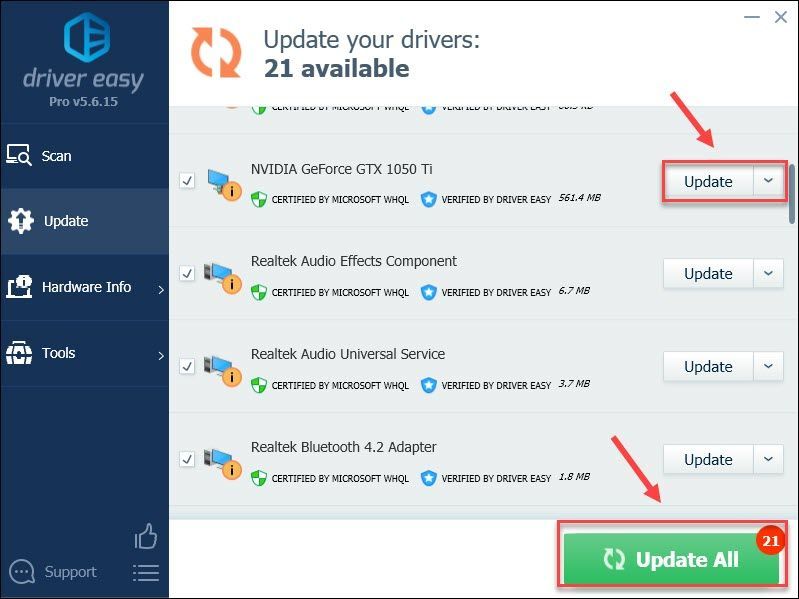
Можете то учинити бесплатно ако желите, али делимично је ручно.
Про верзија Дривер Еаси-а долази са пуном техничком подршком.Ако вам је потребна помоћ, обратите се Дривер Еаси тим за подршку ат суппорт@дривереаси.цом .
Ажурирање драјвера би требало да реши проблем пада и такође значајно побољша перформансе ваших игара. Али ако овај метод не функционише, пређите на поправку 2.
Исправка 2 – Затворите непотребне позадинске програме
Роблок можда неће правилно радити када има превише позадинског процеса и нема довољно системских ресурса. Дакле, пре играња, требало би да искључите те непотребне позадинске програме.
једна) Кликните десним тастером миша на било које празно место на траци задатака и кликните Таск Манагер .
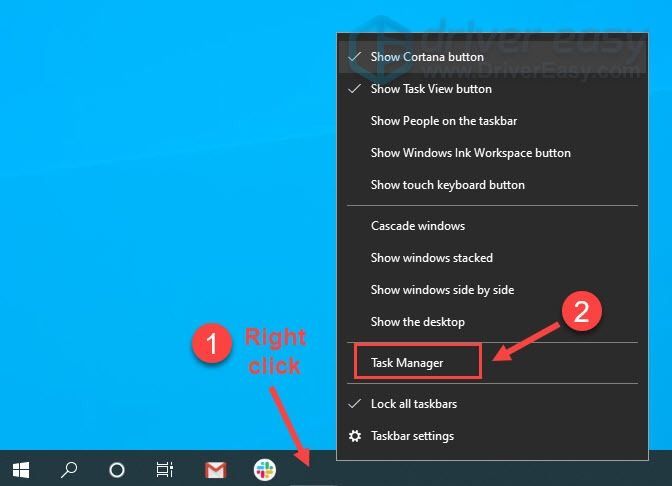
два) Кликните десним тастером миша на сваку апликацију која тражи ресурсе, а затим кликните Заврши задатак да их затварају једну по једну.
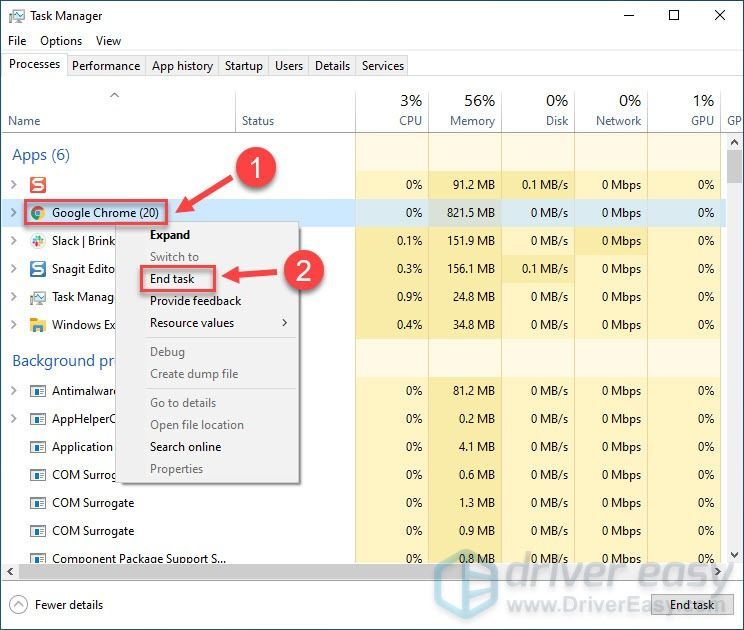 Не прекидајте програме са којима нисте упознати, јер они могу бити критични за функционисање вашег рачунара.
Не прекидајте програме са којима нисте упознати, јер они могу бити критични за функционисање вашег рачунара. Поново покрените Роблок и проверите да ли је проблем с падом решен. Ако не, постоје још три методе у наставку.
Исправка 3 – Привремено онемогућите антивирусни програм
Антивирусни софтвер има за циљ да спречи ваш рачунар од било каквих потенцијалних претњи, али понекад је превише заштићен и грешком ће блокирати ваше апликације као што је Роблок. Можете привремено онемогућите свој антивирус да се утврди да ли је кривац.
Будите посебно пажљиви о томе које сајтове посећујете, које имејлове отварате и које датотеке преузимате када је ваш антивирусни програм онемогућен.Ако Роблок престане да се руши након што искључите антивирусни програм, мораћете на белу листу датотека повезаних са Роблок-ом тако да можете играти како је предвиђено. Овај процес ће се разликовати у различитим антивирусним програмима. Ако не знате како то да урадите, погледајте антивирусну документацију за даља упутства.
Ако Роблок настави да се руши без покретања антивирусног програма, то значи да антивирусне апликације нису криве и да можете да наставите са следећим решењем.
Исправка 4 – Промените квалитет графике
Рачунару мале снаге може бити тешко да се носи са супериорним нивоима графике. Дакле, ако је квалитет графике превисок, Роблок ће се вероватно срушити. У овом случају, требало би на одговарајући начин да прилагодите подешавања, а ево како:
једна) Отворите Роблок. Затим кликните на икона менија у горњем левом углу.

два) Изаберите Подешавања таб. Затим поставите Графички режим до приручник .
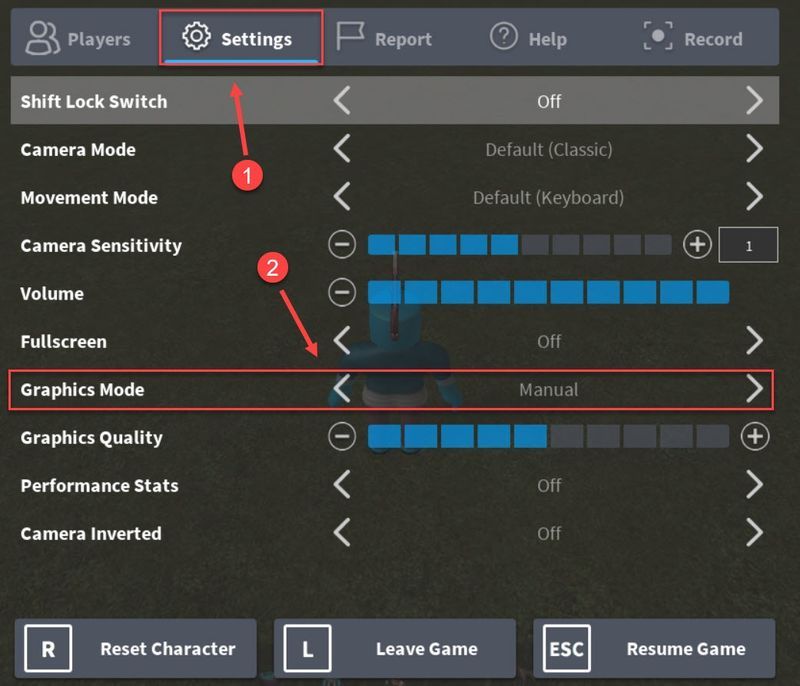
3) Превуците клизач поред Квалитет графике налево.
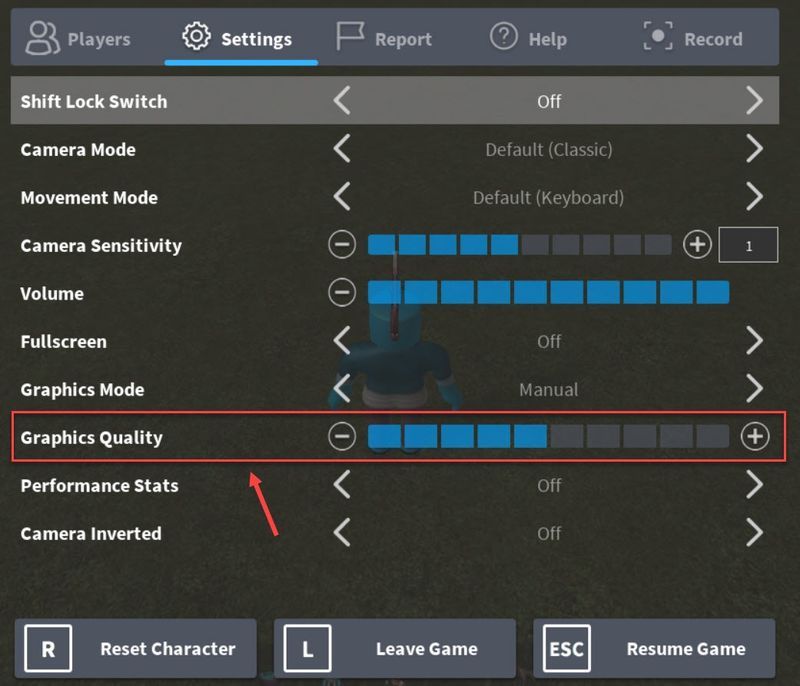
Након што снизите квалитет графике, требало би да дође до значајног побољшања брзине игре и без пада. Али ако се проблем настави, покушајте са следећом исправком у наставку.
Исправка 5 – Проверите да ли има оштећених системских датотека
Недостајуће или оштећене системске датотеке могу довести до различитих врста проблема са рачунаром, а то укључује и пад Роблок-а. Да бисте проверили да ли је ваш систем оштећен и вратили своје врхунске перформансе, можда ће вам требати професионални алат за поправку рачунара.
Реимаге је решење за поправку оперативног система Виндовс са разним моћним функцијама. Не само да може да се бави проблемима везаним за хардвер, већ и да открије све безбедносне претње попут вируса или малвера и побољша стабилност вашег рачунара. Што је најважније, то не штети вашим прилагођеним подешавањима и подацима.
једна) Преузимање и инсталирајте Реимаге.
два) Отворите Реимаге и кликните да да покренете бесплатно скенирање вашег рачунара.
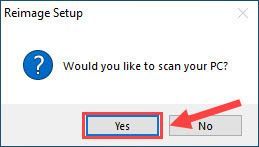
3) Реимаге ће детаљно скенирати ваш рачунар. Ово може да потраје неколико минута.
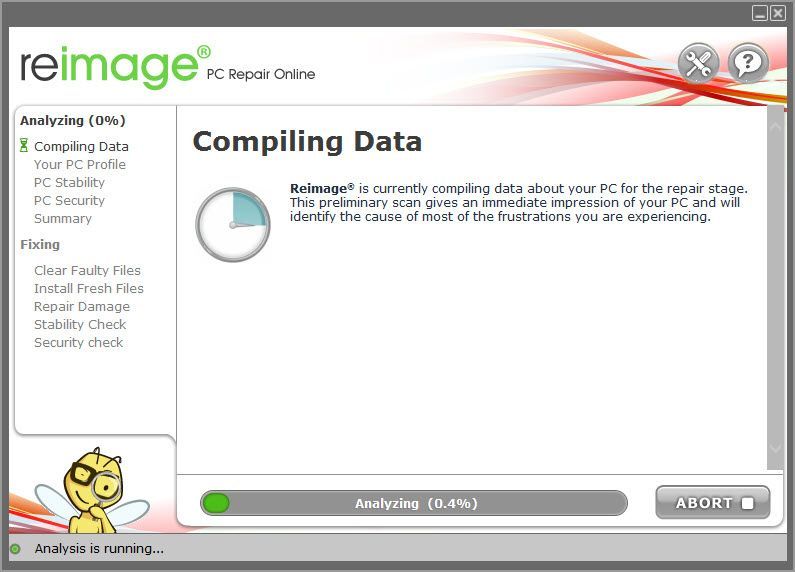
4) Када завршите, видећете детаљан извештај о свим проблемима на рачунару. Да бисте их аутоматски поправили, кликните ПОЧНИТЕ ПОПРАВКУ . Ово захтева куповину пуне верзије. Такође има 60-дневну гаранцију поврата новца тако да можете да вратите новац у било ком тренутку ако Реимаге не реши проблем.
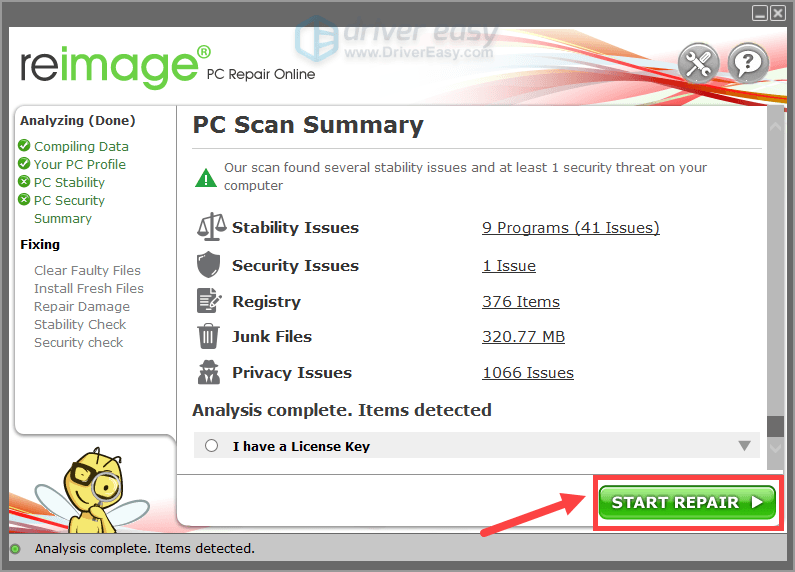
Тестирајте игру поново. Ако рушења не нестану, покушајте са последњим решењем.
Поправка 6 – Поново инсталирајте Роблок
Горе наведене методе могу решити проблем Роблок-а који се стално руши, али ако то не ураде, покушајте да поново инсталирате Роблок као последње средство. Да бисте у потпуности уклонили Роблок са свог рачунара и извршили нову поновну инсталацију, пажљиво пратите доленаведена упутства.
једна) На тастатури притисните Тастер са Виндовс логотипом и Р истовремено да се позове оквир Рун. Затим откуцајте аппвиз.цпл и кликните ок .
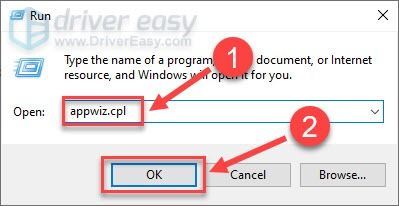
два) Кликните на апликацију Роблок и кликните Деинсталирај .
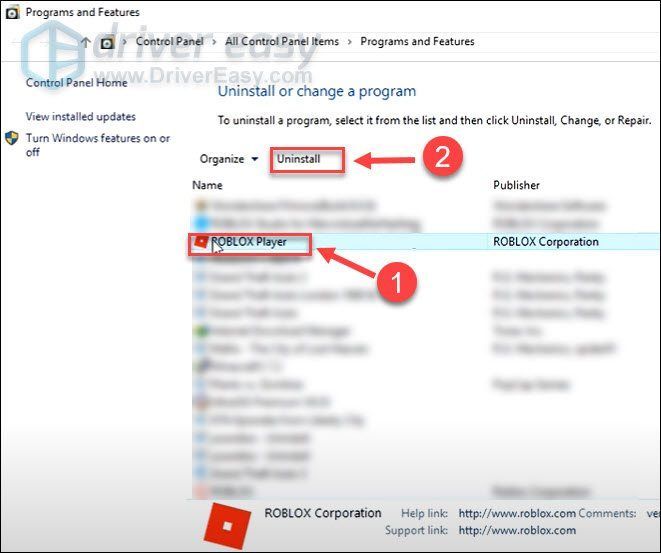
3) На тастатури притисните Тастер са Виндовс логотипом и И истовремено да отворите Филе Екплорер.
4) Иди на Ц:Усерс(Ваше Виндовс корисничко име)АппДатаЛоцал . Затим кликните на Роблок фолдер и притисните Избриши кључ на тастатури.
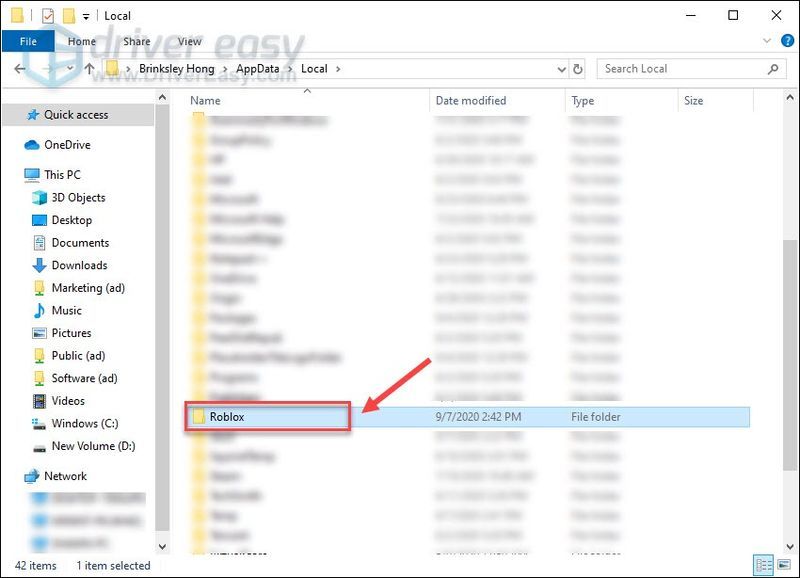
5) Преузимање Роблок из Мицрософт продавнице и поново инсталирајте игру.
Придружите се било којој Роблок игрици да видите да ли сада раде много лакше.
Биће нам драго ако решите проблем са падом Роблок-а са једном од наведених исправки. Ако имате додатних питања или сугестија, не устручавајте се да нам оставите коментар испод.

![[РЕШЕНО] Валхеим заостаје на рачунару](https://letmeknow.ch/img/network-issues/73/valheim-lagging-pc.png)

![[Решавање проблема] Мицрософт Теамс микрофон не ради](https://letmeknow.ch/img/knowledge/50/microsoft-teams-microphone-not-working.jpg)

![[РЕШЕНО] Ассассин’с Цреед Валхалла Стуттеринг на рачунару](https://letmeknow.ch/img/program-issues/09/assassin-s-creed-valhalla-stuttering-pc.png)
![[Савети из 2022.] Како да поправите грешку Дев 6068 у МВ: Варзоне](https://letmeknow.ch/img/knowledge/23/how-fix-dev-error-6068-mw.jpg)